LastPass: En feil oppstod under tilkobling til serveren

Hvis LastPass ikke klarer å koble til serverne, tøm den lokale bufferen, oppdater passordbehandleren og deaktiver nettleserutvidelsene dine.
Du og dine Zoom-deltakere gikk gjennom viktig informasjon. Nå er det på tide å se hva de kan huske. Det er her Zoom-quizene kommer inn. Du kan lage en quiz med riktige og feil svar.
Slik lager du raskt en quiz på zoom
Husk at du allerede må ha et møte på vent for å lage en quiz for det. Hvis du ikke gjør det, lag møtet ditt og lag deretter quizen . For å lage din Zoom-quiz, må du logge på Zoom-nettportalen. Når du er inne, klikker du på fanen Møter til venstre, og alternativet Avstemninger og spørrekonkurranser vil være til venstre for møtemalene. Den blir også merket som ny for å være enkel å finne.
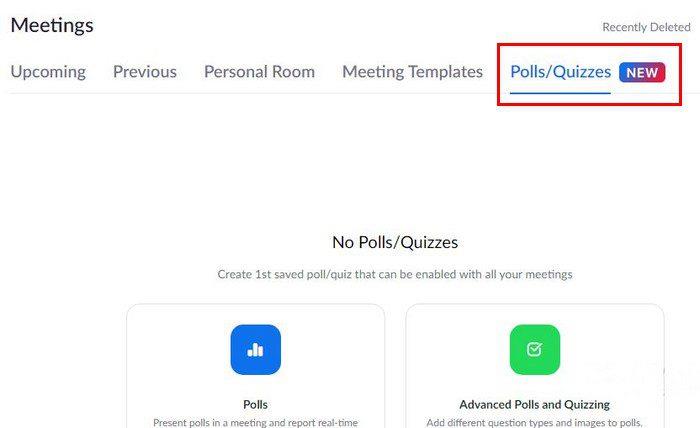
Klikk på alternativet Avanserte avstemninger og spørreundersøkelser i grønt. Et nytt vindu vises der du må begynne å legge til spørsmålene dine. Skriv dem inn og angi hvordan alternativene skal vises. Klikk for eksempel på rullegardinmenyen til siden som sier Single Choice. Du kan velge mellom alternativer som:
Hvis du velger en av de to siste, må du gradere dem manuelt. Du kan angi et riktig svar med de andre alternativene for å lage quizen. Zoom-avstemningene lar deg også bestemme om deltakerne svarer anonymt eller ikke. Klikk på prikkene nederst til høyre for å finne disse alternativene.
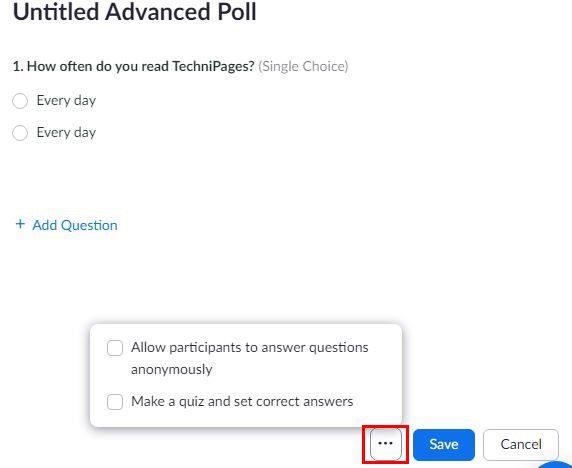
Når du er ferdig med å legge til spørsmålene du trenger, kan du klikke på Lagre for å fullføre. Neste gang du klikker på Avstemninger/quizer-fanen, finner du den nyopprettede quizen eller avstemningen . Hvis du vil gjøre endringer, klikker du på blyantikonet. Ved å klikke på prikkene kan du velge å slette quizen eller avstemningen eller duplisere den.
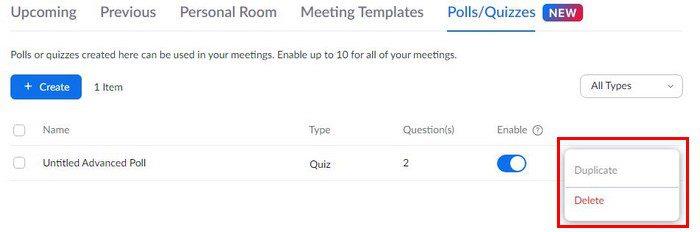
Hvordan starte zoom-quizen under et møte
Når du er ferdig med å lage quizen, er det på tide å starte den når møtet starter. Klikk på Avstemning/quizer-ikonet i møtekontrollene nederst for å starte quizen.

Hvis du ikke ser avstemningsikonet med de andre alternativene, må du logge på Zoom-nettportalen og aktivere den der. Når du har logget på, gå til:
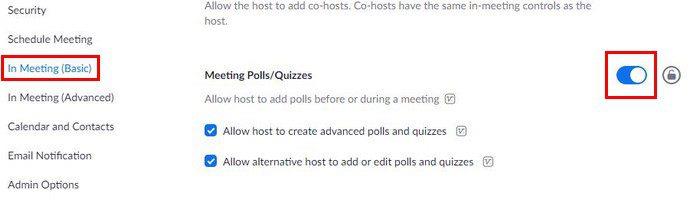
Merk : Husk at bare verter og en alternativ vert kan lage en avstemning eller quiz. Medverter kan ikke opprette dem, men de kan starte dem eller lukke dem.
Når du har klikket på avstemningsikonet, vil du se quizen eller avstemningen din vises. Hvis du har laget mer enn én quiz eller avstemning, vil du se en rullegardinmeny øverst. Bare klikk på rullegardinmenyen og velg quizen eller avstemningen du vil starte.
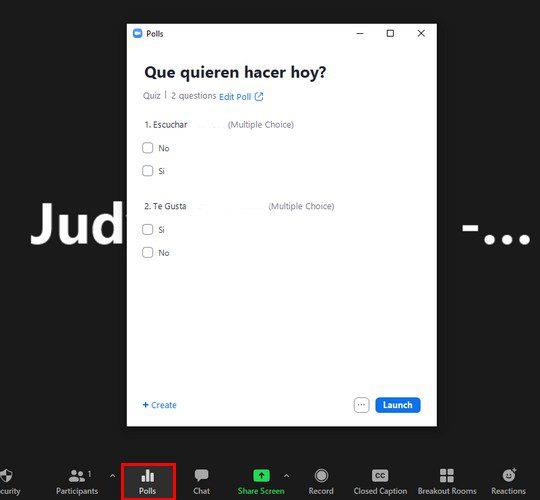
Klikk på den blå Start-knappen nederst, og quizen eller avstemningen vil nå vises på deltakernes skjermer. Du vil se en tidtaker som forteller deg hvor mye tid du har gitt deltakerne til å fullføre quizen. Siden du er verten, vil du kunne se resultatene live.
Når du er klar til å stoppe klokken, på den røde avstemningsknappen nederst til høyre. Når den er avsluttet, vil sammendraget av deltakernes svar vises i vertens visning. Du kan dra nytte av flere alternativer ved å klikke på ellipsen nederst til høyre. Du kan velge mellom alternativer som:
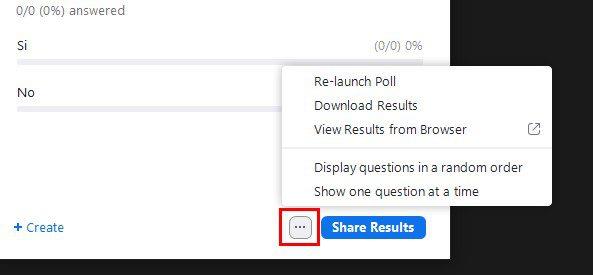
Du kan også dele et sammendrag av data for hvert spørsmål til deltakerne. Du kan enkelt gjøre dette ved å klikke på det blå alternativet for delresultater. Hvis du vil dele det riktige svaret, er det en boks du også kan krysse av. Du finner den nederst til venstre.
Konklusjon
Å lage en meningsmåling eller quiz kan være veldig nyttig eller morsomt. Du kan lage en quiz for å se hvor mye deltakerne dine kan om noe. Eller du kan lage en quiz for å se hvor mye nettstudentene dine har studert for quizen. Quizene er enkle å lage, og det er også enkelt å dele det riktige svaret. Hvorfor trenger du å lage en quiz? Gi meg beskjed i kommentarfeltet nedenfor, og ikke glem å dele artikkelen på sosiale medier.
Hvis LastPass ikke klarer å koble til serverne, tøm den lokale bufferen, oppdater passordbehandleren og deaktiver nettleserutvidelsene dine.
Finn her detaljerte instruksjoner om hvordan du endrer brukeragentstrengen i Apple Safari-nettleseren for MacOS.
Lurer du på hvordan du integrerer ChatGPT i Microsoft Word? Denne guiden viser deg nøyaktig hvordan du gjør det med ChatGPT for Word-tillegget i 3 enkle trinn.
Microsoft Teams støtter for tiden ikke direkte casting av møter og samtaler til TV-en din. Men du kan bruke en skjermspeilingsapp.
Har du noen RAR-filer som du vil konvertere til ZIP-filer? Lær hvordan du konverterer RAR-filer til ZIP-format.
For mange brukere bryter 24H2-oppdateringen auto HDR. Denne guiden forklarer hvordan du kan fikse dette problemet.
Ønsker du å deaktivere Apple Software Update-skjermen og hindre den fra å vises på Windows 11-PC-en eller Mac-en din? Prøv disse metodene nå!
Lær hvordan du løser et vanlig problem der skjermen blinker i Google Chrome-nettleseren.
Hold hurtigminnet i Google Chrome-nettleseren ren med disse trinnene.
Spotify kan bli irriterende hvis det åpner seg automatisk hver gang du starter datamaskinen. Deaktiver automatisk oppstart ved å følge disse trinnene.








